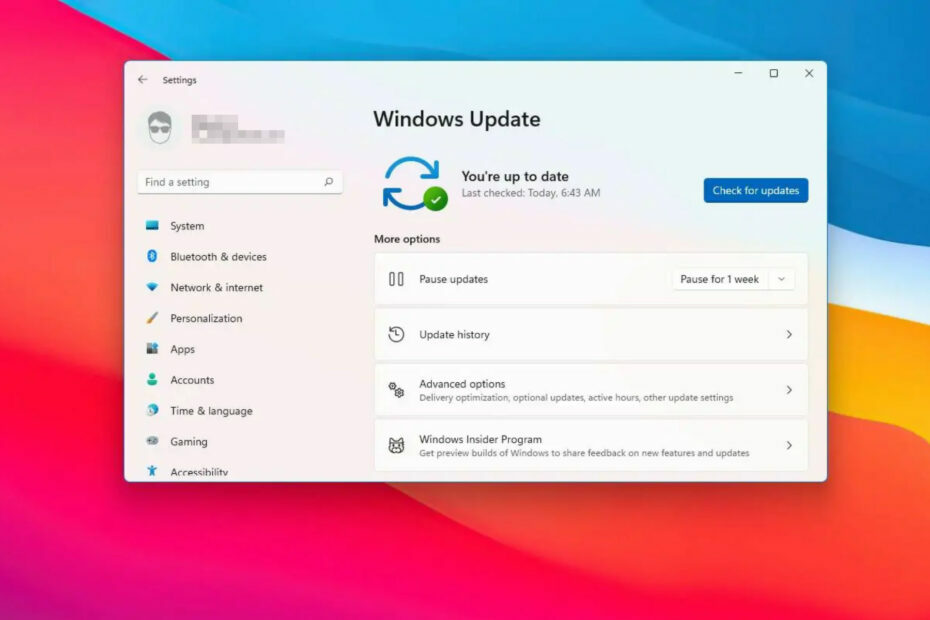- თუ Adobe Audition ინახავს გაყინვას ჩაწერის დროს, მიზეზი შეიძლება იყოს ნელი კომპიუტერი.
- მომხმარებლები ჩივიან, რომ Adobe Audition იყინება ინიციალიზაციისას, იმავე მიზეზით.
- გამოსავალი არის გამოყენება რესურსების მონიტორინგი და პრობლემური პროცესის დასრულება.
- ეს განასხვავებს აუდიტს, მაგრამ შესაძლოა ასევე გააუქმოს დინამიკები, რაც ადვილად გამოსწორდება.

შემოქმედებითი ღრუბელი არის ყველაფერი რაც თქვენ გჭირდებათ თქვენი ფანტაზიის გაცოცხლებისთვის. გამოიყენეთ Adobe ყველა აპი და დააკავშირეთ ისინი საოცარი შედეგების მისაღწევად. Creative Cloud– ის გამოყენებით შეგიძლიათ შექმნათ, შეცვალონ და გაუკეთოთ სხვადასხვა ფორმატში:
- ფოტოები
- ვიდეო
- სიმღერები
- 3D მოდელები და ინფოგრაფიკა
- მრავალი სხვა ნამუშევარი
მიიღეთ ყველა აპლიკაცია სპეციალურ ფასად!
Adobe Audition არის პირველი კლასის აუდიო რედაქტორის ინსტრუმენტი, რომელსაც მილიონობით პროფესიონალი და მოყვარული რედაქტორი იყენებს მსოფლიოში.
როგორც Adobe– ის ყველა პროგრამის შემთხვევაში, Audition გთავაზობთ უამრავ სახელმძღვანელოს რედაქტირების პროცესის დასაწყებად და სასარგებლო რჩევებს, რომლებიც დაგეხმარებათ პროგრესირებაში და შემოქმედებით საზოგადოებებში გაწევრიანებაში.
მეორეს მხრივ, Adobe პროგრამები ზოგჯერ საკმაოდ მომთხოვნია რესურსებისა და სისტემის მოთხოვნების გათვალისწინებით.
ხშირად მომხმარებლები ჩივიან, რომ Audition იყინება, როდესაც ერთდროულად რამდენიმე პროგრამა მუშაობს, ან მასთან მუშაობისას პრემიერა პრო ასევე ღია.
ზოგჯერ, აუდიცია შეწყვეტდა მუშაობას ჩაწერის დროს ან ინაწილებს ინიციალიზაციისას.
ამ ეტაპზე, აუდიცია გვიჩვენებს ა არ პასუხობს გაგზავნა ყველაზე ცუდი ის არის, რომ პროგრამის გადატვირთვა იწვევს ამ ეტაპზე დასრულებული სამუშაოს დაკარგვას.
ახლა ა Reddit მომხმარებელი შემოგვთავაზა უკიდურესად გამოსადეგი გამოსწორება და მისი გაზიარება, შესაძლოა, აუდიოს მრავალი გულშემატკივრისთვის გადაარჩინოს პრობლემები. მით უმეტეს, რომ ეს არის საკითხი, რომელიც საკმაოდ დიდი ხანია მიმდინარეობს.
გამოსავალი იყენებს Wait Chain ფუნქციის ანალიზს Task Manager- ის რესურსების მონიტორში.
როგორ გამოვასწორო Adobe Audition გაყინვა ჩემს კომპიუტერში?
1. გამოიყენეთ რესურსების მონიტორი

- გახსენით რესურსების მონიტორი აკრეფით რეზონდება საძიებო ზოლში.
- CPU ჩანართის ქვეშ, თქვენ უნდა დაინახოთ არარეაგირებელი პროცესები, რომლებიც წითლად აღინიშნება.
- დააწკაპუნეთ მასზე და აირჩიეთ გააანალიზეთ ლოდინის ჯაჭვი ...
- Popup ფანჯარაში უნდა ნახოთ ერთი ან ორი პროცესი (თითოეულს თან ერთვის ქვეპროცესი და აქვს svchost.exe მათი სახელები)
- აირჩიეთ ბოლო ქვეპროცესი სიაში ( svchost.exe ქვე-პროცესი, რომელიც ერთვის ბოლო პროცესს.
- დააჭირეთ დასრულების პროცესი.
შენიშვნა: აუდიტორიის ბოლო ეტაპი შეიძლება დაიხუროს. კომენტარების თანახმად, უმეტეს შემთხვევაში იგი გაყინავს და თქვენი სამუშაო იქ უნდა იყოს.
ასევე, დინამიკები და მიკროფონი შეწყვეტს მუშაობას. ამ ეტაპზე თქვენ უნდა დააწკაპუნოთ ღილაკზე მარჯვენა ღილაკით ხმის უჯრაზე, აირჩიეთ ხმები> დაკვრა> დააჭირეთ დინამიკებს მარჯვენა ღილაკით> ტესტი.

ხმა ახლა ნორმალურად უნდა მუშაობდეს. თუ ეს ასე არ არის, დაზოგეთ თქვენი პროგრესი, დახურეთ პროგრამა და გადატვირთეთ კომპიუტერი.
2. დააინსტალირეთ აუდიტის ახალი ასლი

მიუხედავად იმისა, რომ ნაკლებად სავარაუდოა, რომ მიზეზი არის კორუმპირებული Adobe Audition ვერსია, თქვენ ეს არ უნდა ამოიღოთ სიიდან.
გარდა ამისა, უმჯობესია ყოველთვის დარწმუნდეთ, რომ თქვენს პროგრამულ უზრუნველყოფას აქვს უახლესი განახლებები და რომ ის თავსებადია თქვენს ოპერაციულ სისტემასთან.

Adobe Audition
Adobe Audition განაგრძობს გაყინვას თქვენს კომპიუტერში? დარწმუნდით, რომ გაქვთ უახლესი ვერსია და ყველა გასაოცარი თვისება.
მიუხედავად იმისა, რომ აქ წარმოდგენილი პრობლემების გადაჭრა ეხება Adobe Audition– ს, ის შეიძლება გამოყენებულ იქნეს იმავე მიზნით იგივე პროგრამისთვის Adobe Creative Cloud Suite.
ერთადერთი ხრიკი არის ქვეპროცესის სწორად იდენტიფიცირება, რომელიც პრობლემას იწვევს.
ვიმედოვნებთ, რომ ეს სასარგებლო რჩევაა და გვსურს მოვისმინოთ, თუ წარმატებით განბლოკავთ აუდიტს მისი გამოყენებით. შეგიძლიათ გამოიყენოთ კომენტარების განყოფილება ამ თემის ნებისმიერი გააზრებისთვის.